[안드로이드] 코틀린 / 안드로이드스튜디오 디자인으로 배치하기
https://question99.tistory.com/543
[안드로이드] 코틀린 / 버튼 만들고 이벤트 추가하기
https://question99.tistory.com/542 [안드로이드] 코들린 / HelloWorld 만들기 안드로이드스튜디오 버전 입니다. 버전만다 약간씩 다르군요. 다음과 같이 메뉴에서 File / New / New Project 를 선택 합니다. 'Phone and
question99.tistory.com
앞에서 단순하게 버튼을 추가하였었습니다.
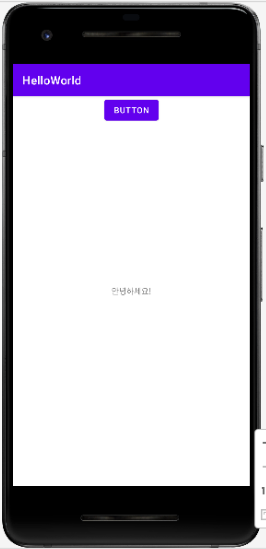
<?xml version="1.0" encoding="utf-8"?>
<androidx.constraintlayout.widget.ConstraintLayout xmlns:android="http://schemas.android.com/apk/res/android"
xmlns:app="http://schemas.android.com/apk/res-auto"
xmlns:tools="http://schemas.android.com/tools"
android:layout_width="match_parent"
android:layout_height="match_parent"
tools:context=".MainActivity">
<TextView
android:id="@+id/txtView"
android:layout_width="wrap_content"
android:layout_height="wrap_content"
android:text="Hello World!"
app:layout_constraintBottom_toBottomOf="parent"
app:layout_constraintEnd_toEndOf="parent"
app:layout_constraintStart_toStartOf="parent"
app:layout_constraintTop_toTopOf="parent" />
<Button
android:id="@+id/button1"
android:layout_width="wrap_content"
android:layout_height="wrap_content"
android:text="Button1"
app:layout_constraintEnd_toEndOf="parent"
app:layout_constraintStart_toStartOf="parent"
tools:layout_editor_absoluteY="459dp" />
</androidx.constraintlayout.widget.ConstraintLayout>
- Design에서 'Button'을 드래그해서 화면으로 이동해서 놓습니다.

- 버튼 추가 후
<?xml version="1.0" encoding="utf-8"?>
<androidx.constraintlayout.widget.ConstraintLayout xmlns:android="http://schemas.android.com/apk/res/android"
xmlns:app="http://schemas.android.com/apk/res-auto"
xmlns:tools="http://schemas.android.com/tools"
android:layout_width="match_parent"
android:layout_height="match_parent"
tools:context=".MainActivity">
<TextView
android:id="@+id/txtView"
android:layout_width="wrap_content"
android:layout_height="wrap_content"
android:text="Hello World!"
app:layout_constraintBottom_toBottomOf="parent"
app:layout_constraintEnd_toEndOf="parent"
app:layout_constraintStart_toStartOf="parent"
app:layout_constraintTop_toTopOf="parent" />
<Button
android:id="@+id/button1"
android:layout_width="wrap_content"
android:layout_height="wrap_content"
android:text="Button1"
app:layout_constraintEnd_toEndOf="parent"
app:layout_constraintStart_toStartOf="parent"
tools:layout_editor_absoluteY="459dp" />
<Button
android:id="@+id/button2"
android:layout_width="wrap_content"
android:layout_height="wrap_content"
android:text="Button2"
tools:layout_editor_absoluteX="283dp"
tools:layout_editor_absoluteY="458dp" />
</androidx.constraintlayout.widget.ConstraintLayout>- 실행합니다. 버튼의 배치가 이상하게되어 있습니다.

- 'Design'화면에서 BUTTON1을 클릭해서 드래그해서 화면 왼쪽으로 이동합니다.
- 이후 다시 드래그해서 오른쪽으로 이동합니다.

<?xml version="1.0" encoding="utf-8"?>
<androidx.constraintlayout.widget.ConstraintLayout xmlns:android="http://schemas.android.com/apk/res/android"
xmlns:app="http://schemas.android.com/apk/res-auto"
xmlns:tools="http://schemas.android.com/tools"
android:layout_width="match_parent"
android:layout_height="match_parent"
tools:context=".MainActivity">
<TextView
android:id="@+id/txtView"
android:layout_width="wrap_content"
android:layout_height="wrap_content"
android:text="Hello World!"
app:layout_constraintBottom_toBottomOf="parent"
app:layout_constraintEnd_toEndOf="parent"
app:layout_constraintStart_toStartOf="parent"
app:layout_constraintTop_toTopOf="parent" />
<Button
android:id="@+id/button1"
android:layout_width="wrap_content"
android:layout_height="wrap_content"
android:text="Button1"
app:layout_constraintEnd_toEndOf="parent"
app:layout_constraintHorizontal_bias="0.247"
app:layout_constraintStart_toStartOf="parent"
tools:layout_editor_absoluteY="458dp" />
<Button
android:id="@+id/button2"
android:layout_width="wrap_content"
android:layout_height="wrap_content"
android:text="Button2"
tools:layout_editor_absoluteX="283dp"
tools:layout_editor_absoluteY="458dp" />
</androidx.constraintlayout.widget.ConstraintLayout>
- 수정전
<Button
android:id="@+id/button1"
android:layout_width="wrap_content"
android:layout_height="wrap_content"
android:text="Button1"
app:layout_constraintEnd_toEndOf="parent"
app:layout_constraintStart_toStartOf="parent"
tools:layout_editor_absoluteY="459dp" />- 수정후
<Button
android:id="@+id/button1"
android:layout_width="wrap_content"
android:layout_height="wrap_content"
android:text="Button1"
app:layout_constraintEnd_toEndOf="parent"
app:layout_constraintHorizontal_bias="0.247"
app:layout_constraintStart_toStartOf="parent"
tools:layout_editor_absoluteY="458dp" />
'app:layout_constraintHorizontal_bias="0.247"' 가 추가된 것을 확인 할 수 있습니다.

- BUTTON2를 클릭해서 왼쪽 원을 드래그해서 BUTTON1의 오른쪽에 가져가면 붙게됩니다.
- BUTTON2를 드래그해서 오른쪽으로 이동합니다.(사진에서 BUTTON1과 거리가 40으로 이동거리가 보입니다.)

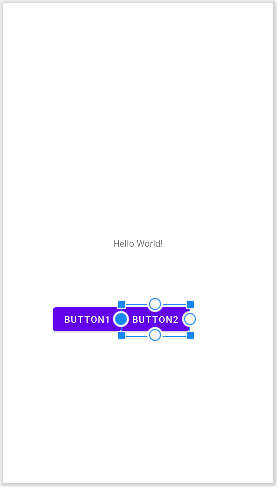

- 수정 전
<Button
android:id="@+id/button2"
android:layout_width="wrap_content"
android:layout_height="wrap_content"
android:text="Button2"
tools:layout_editor_absoluteX="283dp"
tools:layout_editor_absoluteY="458dp" />- 수정 후
<Button
android:id="@+id/button2"
android:layout_width="wrap_content"
android:layout_height="wrap_content"
android:layout_marginStart="40dp"
android:text="Button2"
app:layout_constraintStart_toEndOf="@+id/button1"
tools:layout_editor_absoluteY="458dp" />- 실행
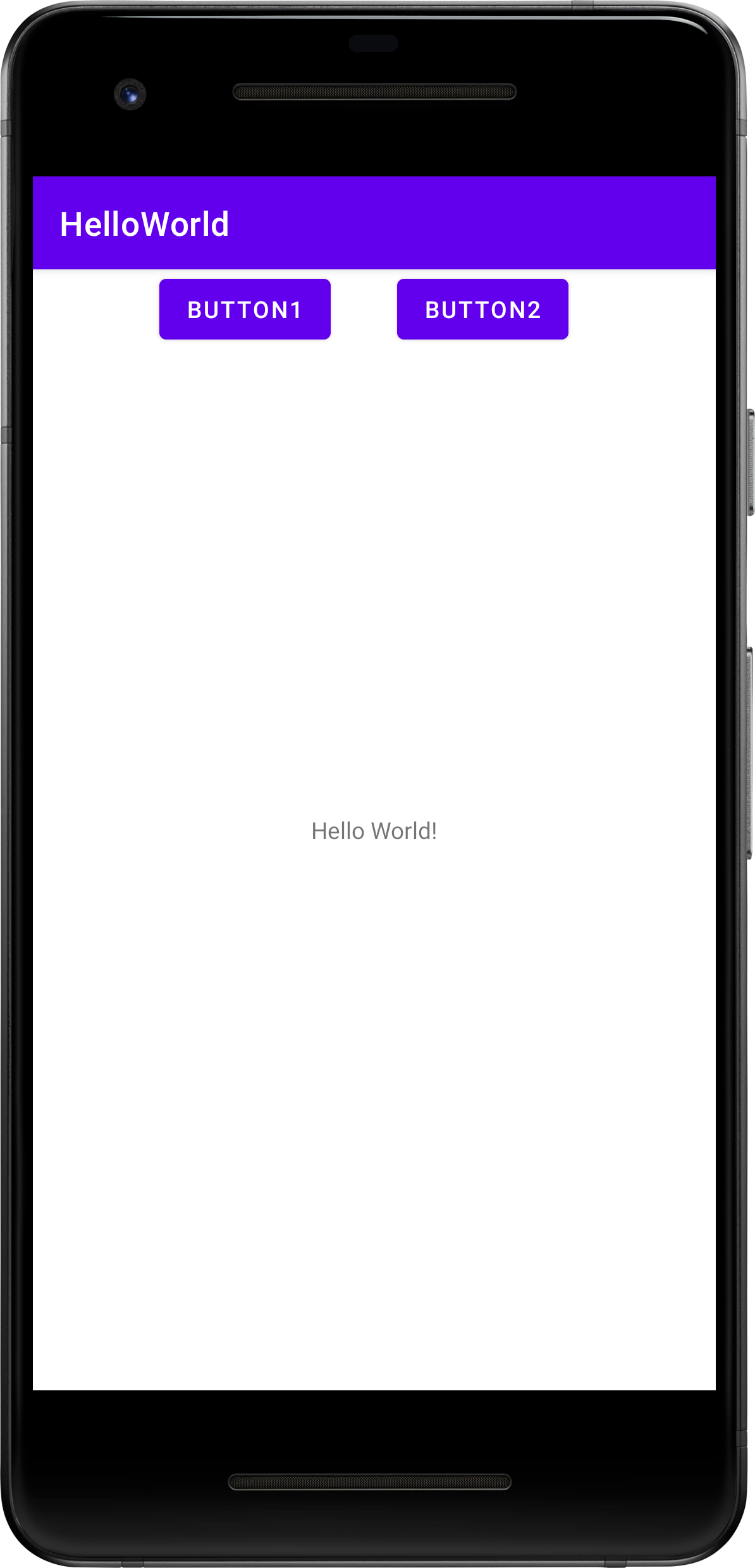
- BUTTON1을 클릭해서 상단의 원을 드래그해서 HelloWorld의 하단 원에 놓습니다.
- 그러면 BUTTON1을 HelloWorld의 하단에 붙게 됩니다.
- 다시 BUTTON1을 드래그해서 하단으로 이동 합니다.




- 수정 전
<Button
android:id="@+id/button1"
android:layout_width="wrap_content"
android:layout_height="wrap_content"
android:text="Button1"
app:layout_constraintEnd_toEndOf="parent"
app:layout_constraintHorizontal_bias="0.247"
app:layout_constraintStart_toStartOf="parent"
tools:layout_editor_absoluteY="458dp" />- 수정 후
<Button
android:id="@+id/button1"
android:layout_width="wrap_content"
android:layout_height="wrap_content"
android:layout_marginTop="80dp"
android:text="Button1"
app:layout_constraintEnd_toEndOf="parent"
app:layout_constraintHorizontal_bias="0.26"
app:layout_constraintStart_toStartOf="parent"
app:layout_constraintTop_toBottomOf="@+id/txtView" />
- BUTTON2도 동일하게 해서 위치 시킵니다.

- 수정 전
<Button
android:id="@+id/button2"
android:layout_width="wrap_content"
android:layout_height="wrap_content"
android:layout_marginStart="40dp"
android:text="Button2"
app:layout_constraintStart_toEndOf="@+id/button1"
tools:layout_editor_absoluteY="458dp" />- 수정 후
<Button
android:id="@+id/button2"
android:layout_width="wrap_content"
android:layout_height="wrap_content"
android:layout_marginStart="36dp"
android:layout_marginTop="80dp"
android:text="Button2"
app:layout_constraintStart_toEndOf="@+id/button1"
app:layout_constraintTop_toBottomOf="@+id/txtView" />